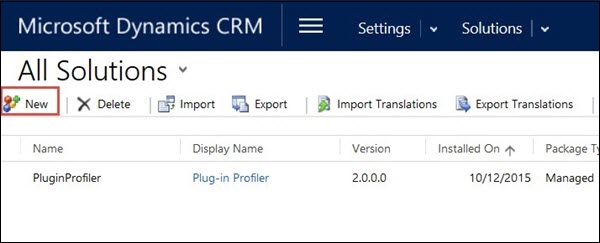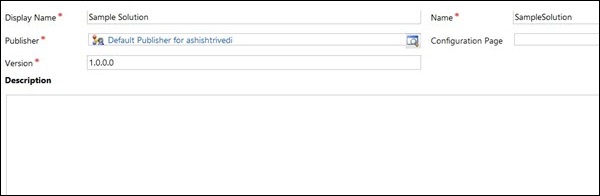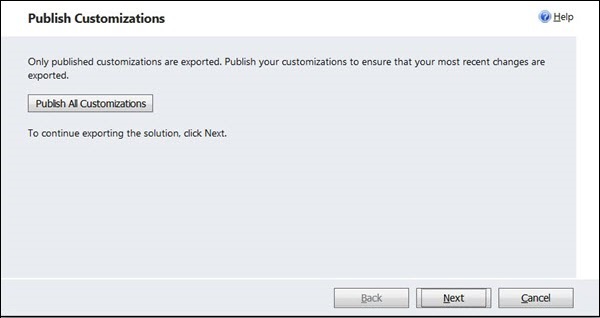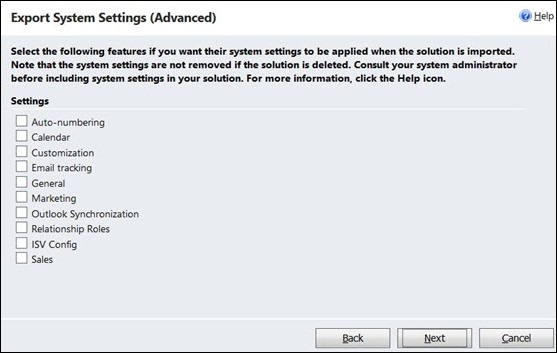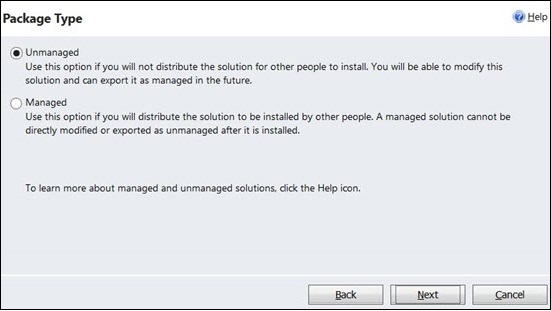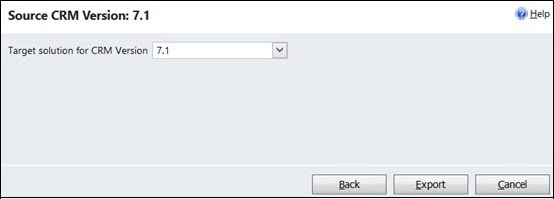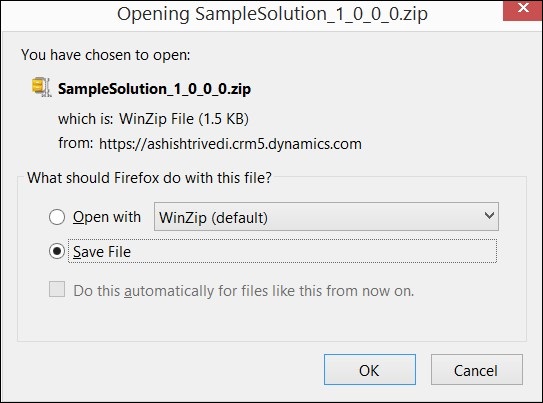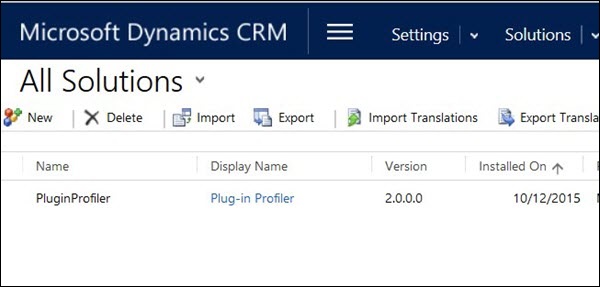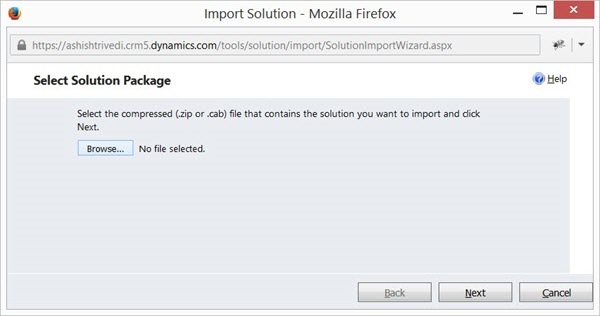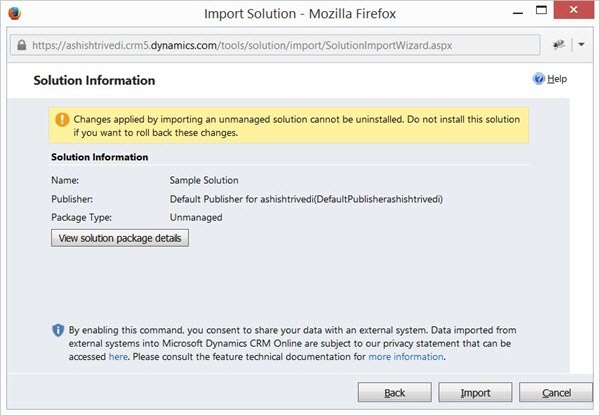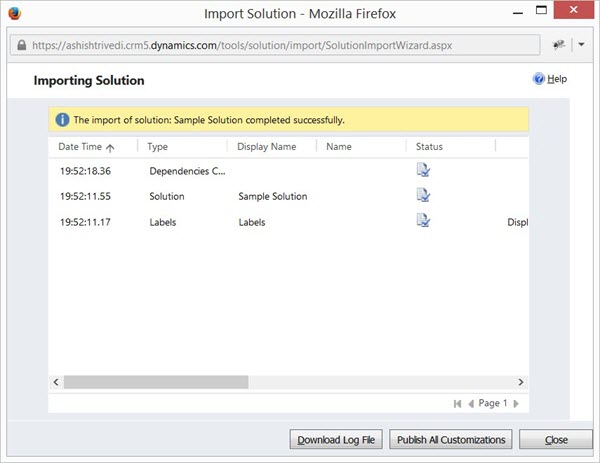Решения обеспечивают основу для упаковки, установки и удаления компонентов в соответствии с функциональностью вашего бизнеса. Решения позволяют настройщикам и разработчикам создавать, упаковывать и поддерживать модули программного обеспечения, расширяющие CRM. Любые настройки, расширения или конфигурации, выполненные в CRM, упаковываются, управляются и распространяются с использованием решений. Решения можно экспортировать в виде zip-файла из исходной организации, который затем можно импортировать в целевую организацию.
Для понимания рассмотрим следующие примеры сценариев:
-
Вы, как разработчик или настройщик, расширили или настроили CRM в среде разработки. Теперь вы хотите упаковать свои изменения и перенести их в следующую среду. Для этого вы можете создавать индивидуальные решения и публиковать их в более высоких средах.
-
Вы, как сторонний поставщик CRM, создали модуль CRM, который позволяет управлять данными в объектах Microsoft Dynamics CRM с помощью API-интерфейсов внешних веб-служб. Теперь вы хотите продать этот модуль другим клиентам. Используя решения, вы можете упаковать этот модуль и распространить их среди других клиентов, которые смогут установить это решение и использовать функции, предоставляемые вашим модулем.
Вы, как разработчик или настройщик, расширили или настроили CRM в среде разработки. Теперь вы хотите упаковать свои изменения и перенести их в следующую среду. Для этого вы можете создавать индивидуальные решения и публиковать их в более высоких средах.
Вы, как сторонний поставщик CRM, создали модуль CRM, который позволяет управлять данными в объектах Microsoft Dynamics CRM с помощью API-интерфейсов внешних веб-служб. Теперь вы хотите продать этот модуль другим клиентам. Используя решения, вы можете упаковать этот модуль и распространить их среди других клиентов, которые смогут установить это решение и использовать функции, предоставляемые вашим модулем.
Типы решений
Системное решение по умолчанию
Системное решение содержит готовые компоненты решения, определенные в Microsoft Dynamics CRM, без каких-либо настроек. Многие из компонентов системного решения являются настраиваемыми и могут использоваться в управляемых решениях или неуправляемых настройках.
В этом руководстве мы не создавали никаких решений и настраивали системное решение по умолчанию. Если вы помните, мы пошли в Настройки → Настройки → Настройка системы. Эта опция напрямую настраивает решение по умолчанию.
Управляемое решение
Управляемое решение — это готовое решение, предназначенное для распространения и установки. Управляемые решения могут быть установлены поверх системного решения или других управляемых решений.
Важные моменты —
-
Если вы экспортируете управляемое решение из одной организации и импортируете его в другую, вы не сможете редактировать решение в новой организации.
-
Управляемое решение напрямую не ссылается на системное решение.
-
При удалении управляемого решения удаляются все настройки, связанные с решением.
-
По умолчанию управляемое решение не может быть настроено в целевой организации. Однако, используя концепцию управляемых свойств, вы можете определить, будет ли настраиваться компонент решения, и если да, то какие конкретные части компонента будут настраиваться после экспорта решения в качестве управляемого решения.
Если вы экспортируете управляемое решение из одной организации и импортируете его в другую, вы не сможете редактировать решение в новой организации.
Управляемое решение напрямую не ссылается на системное решение.
При удалении управляемого решения удаляются все настройки, связанные с решением.
По умолчанию управляемое решение не может быть настроено в целевой организации. Однако, используя концепцию управляемых свойств, вы можете определить, будет ли настраиваться компонент решения, и если да, то какие конкретные части компонента будут настраиваться после экспорта решения в качестве управляемого решения.
Неуправляемое решение
Неуправляемое решение — это решение, которое все еще находится в стадии разработки и не предназначено для распространения. Неуправляемое решение содержит все неуправляемые настройки компонентов CRM, включая любые добавленные, измененные, удаленные или удаленные компоненты. По умолчанию любое новое решение является неуправляемым решением. Однако вы можете экспортировать неуправляемое решение как управляемое или неуправляемое решение.
Важные моменты —
-
Если вы экспортируете неуправляемое решение из одной организации и импортируете его в другую, вы можете редактировать решение в новой организации.
-
Неуправляемое решение напрямую ссылается на системное решение. Следовательно, изменения, внесенные в одно неуправляемое решение, будут применены ко всем неуправляемым решениям, которые ссылаются на одни и те же компоненты, включая системное решение.
-
Если вы удаляете компонент решения из неуправляемого решения, этот компонент навсегда удаляется из системы и больше не будет доступен. Если вы просто хотите удалить компонент из определенного неуправляемого решения, используйте удаление вместо удаления.
-
Удаление неуправляемого решения не приводит к удалению связанных настроек. Он просто удаляет решение из системы, но сделанные вами изменения все равно будут там.
Если вы экспортируете неуправляемое решение из одной организации и импортируете его в другую, вы можете редактировать решение в новой организации.
Неуправляемое решение напрямую ссылается на системное решение. Следовательно, изменения, внесенные в одно неуправляемое решение, будут применены ко всем неуправляемым решениям, которые ссылаются на одни и те же компоненты, включая системное решение.
Если вы удаляете компонент решения из неуправляемого решения, этот компонент навсегда удаляется из системы и больше не будет доступен. Если вы просто хотите удалить компонент из определенного неуправляемого решения, используйте удаление вместо удаления.
Удаление неуправляемого решения не приводит к удалению связанных настроек. Он просто удаляет решение из системы, но сделанные вами изменения все равно будут там.
Компоненты решения
Решение может использоваться для упаковки следующих компонентов, которые могут быть настроены с использованием стандартных, неуправляемых или управляемых решений.
| Тип компонента | Составная часть |
|---|---|
| схема | юридические лица |
| Атрибуты | |
| Отношения | |
| Наборы глобальных опций | |
| Пользовательский интерфейс | Лента для нанесения |
| SiteMap | |
| формы | |
| Ленты сущностей | |
| Веб-ресурсы | |
| аналитика | Сводки |
| Отчеты | |
| Зрительные | |
| Процесс / Код | Процессы |
| Диалоги | |
| Workflows | |
| Плагины | |
| сборки | |
| Шаги обработки | |
| Шаблоны | Mail-слияние |
| Эл. адрес | |
| контракт | |
| Статья | |
| Безопасность | Роли безопасности |
| Профили безопасности на уровне поля |
Создание решения
Шаг 1 — Перейдите в Настройки → Решения. Нажмите Новый.
Шаг 2 — В следующем окне введите следующие данные и нажмите Сохранить и закрыть.
Отображаемое имя — пример решения (это может быть любое имя).
Имя — будет установлено автоматически на основе отображаемого имени. Тем не менее, вы можете изменить это.
Издатель — Издатель по умолчанию. Издатель решения предоставляет общий префикс настройки и префикс значения параметра. Определение издателя решения определяет, каким образом ваши управляемые решения могут обновляться после распространения. Однако для этого примера и для большинства общих случаев вы можете установить его как Default Publisher.
Версия — укажите версию в следующем формате: major.minor.build.revision. Например: 1.0.0.0.
По умолчанию каждое решение добавляется как неуправляемое решение. После добавления решения вы можете добавить компоненты решения, создав их в контексте этого решения или добавив существующие компоненты из других решений. Например, вы можете создавать новые объекты, формы и т. Д. В контексте этого нового решения.
Экспорт решения
После внесения всех изменений, которые вы хотите упаковать как управляемое или неуправляемое решение, вы можете экспортировать свое решение следующим образом.
Шаг 1 — Откройте исходную организацию и перейдите к Настройки → Решения. Выберите решение, которое вы хотите экспортировать, и нажмите кнопку «Экспорт».
Шаг 2. В окне «Опубликовать настройки» нажмите «Опубликовать все настройки» и нажмите «Далее».
Шаг 3 — В следующем окне вы можете выбрать любую системную настройку, такую как автонумерация, настройки календаря и т. Д., Которые будут экспортированы вместе с решением. На данный момент вы можете избежать выбора любой опции и нажать кнопку «Далее».
Шаг 4 — В окне Тип пакета вы можете выбрать, хотите ли вы экспортировать пакет как управляемое или неуправляемое решение. Для этого примера давайте экспортируем его как неуправляемый. После этого нажмите Далее.
Шаг 5 — В следующем окне вы увидите исходную версию CRM, которую вы используете, и можете выбрать целевую версию. Нажмите Экспорт.
Шаг 6 — Как только вы нажмете «Экспорт», решение будет экспортировано в виде zip-файла. Сохраните этот zip-файл в нужном месте вашей системы.
Импорт решения
Теперь мы импортируем zip-файл решения, который мы экспортировали в предыдущем разделе, в новую целевую организацию.
Шаг 1 — Откройте целевую организацию и перейдите к Настройки → Решения. Нажмите Импорт.
Шаг 2 — Просмотрите ZIP-файл, который вы скачали с шага экспорта, и нажмите Next .
Шаг 3 — В следующем окне вы можете просмотреть детали пакета решения, если это необходимо. При нажатии кнопки «Импорт» запускается процесс импорта решения.
Шаг 4 — Как только процесс импорта завершится, он покажет статус успеха или неудачи. Если процесс завершится успешно, нажмите «Опубликовать все настройки». В случае сбоя при импорте решения вы получите подробный журнал ошибок, на котором не удалось выполнить шаг процесса импорта.
Шаг 5 — Мы закончили. Решение будет успешно импортировано в целевую организацию. Нажмите Закрыть.
Решение конфликта
Поскольку у вас может быть несколько разработчиков, работающих над настройкой и расширением CRM, у вас будет несколько управляемых и неуправляемых решений. Экспорт и импорт этих решений может иногда приводить к конфликтным сценариям. Например, предположим, что «Решение A» содержит поле в форме, в то время как «Решение B» удалило поле, а «Решение C» переименовало поле. В этом сценарии, что будет окончательным изменением? В таких противоречивых сценариях CRM использует два подхода.
Объединение — этот подход используется для компонентов пользовательского интерфейса, таких как панель команд, ленты и карты сайта. В соответствии с этим подходом компоненты решения пересчитываются снизу, и неуправляемые настройки организации применяются последними.
Лучшие победы — этот подход используется для всех других сценариев конфликта, кроме компонентов пользовательского интерфейса. Согласно этому подходу последнее изменение (управляемое или неуправляемое) имеет приоритет и применяется.
Заключение
В этой главе мы ввели понятие решений и различные типы решений и их компонентов. Затем мы узнали, как создавать, экспортировать и импортировать решения. Наконец, мы изучили две стратегии разрешения конфликтов, которые имеют место, когда у нас есть несколько управляемых и неуправляемых решений, влияющих на одни и те же компоненты решения.